機械学習モデルを簡単にデプロイできる「Replicate(https://replicate.com/)」のAPI トークンを取得する方法について解説しています。
まずはReplicateのアカウントページ(https://replicate.com/account/api-tokens)にアクセスします。
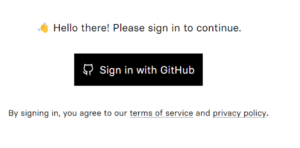
アクセスすると「Sign in with GitHub」ボタンが表示されますので、事前にGitHubのアカウントを取得し、ボタンをクリックします。なお、クリックする前に「By signing in, you agree to our terms of service and privacy policy.(サインインすることにより、お客様は当社のサービス利用規約およびプライバシーポリシーに同意したことになります。)」と表記されていますので、サービス利用規約(https://replicate.com/terms)とプライバシーポリシー(https://replicate.com/privacy)を翻訳ツールなどで確認し、クリックします。
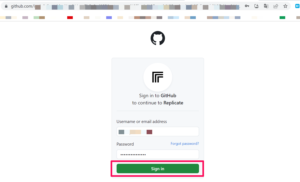
クリックすると「Sing in to GitHub(https://github.com/login)」のページが表示されます。「Sign in to GitHub to continue to Replicate」と表記されていますので、「Username or email address(ユーザー名またはメールアドレス)」を入力しその後に「Password」を入力します。入力後、「Sign in」ボタンをクリックします。
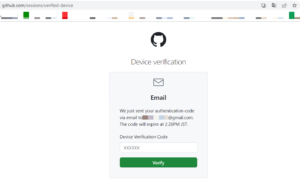
クリックすると「GitHub Where software is built(https://github.com/sessions/verified-device)」のページが表示されます。ページには「Device verification(デバイスの検証)」と表示され「We just sent your authentication code via email to ************@****.com. The code will expire at **:** ** JST.(認証コードを電子メールで *******@****.com に送信しました。コードの有効期限は日本時間** 時 ** 分です。)」と表示されていますので、GitHubに登録しているメールを確認し、タイトルが「[GitHub] Please verify your device」のメール内に「Verification code:」が記載されていますので、コードをコピーし、「
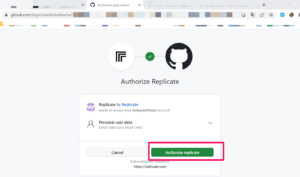
貼り付けると「Authorize application(https://github.com/login/oauth/authorize)」のページが表示されます。「Authorize Replicate(Replicateを許可する)」とありますので「Authorize application(アプリケーションを承認する)」ボタンをクリックします。
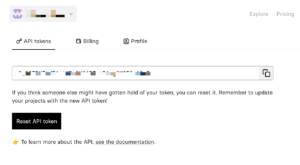
クリックすると承認され、「Account settings – Replicate(https://replicate.com/account/api-tokens)」のページに移動します。移動するとページ内では「API tokens」の項目が表示され、APIトークンが表示されています。これで「Replicate」のAPI トークンを取得する作業は完了となります。


コメント